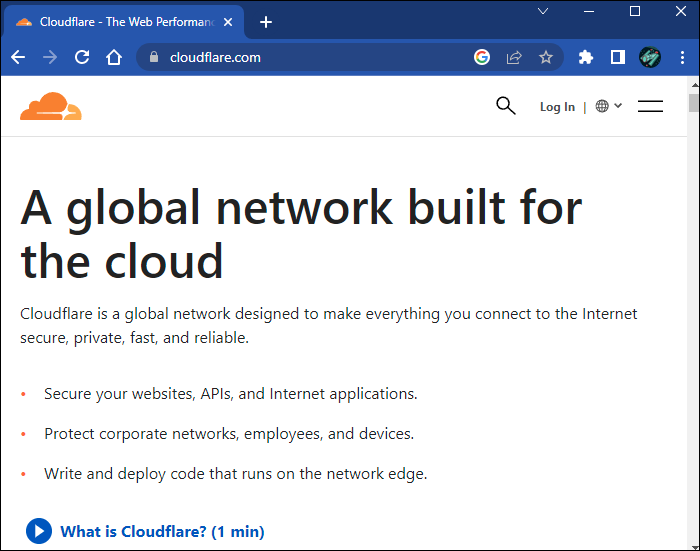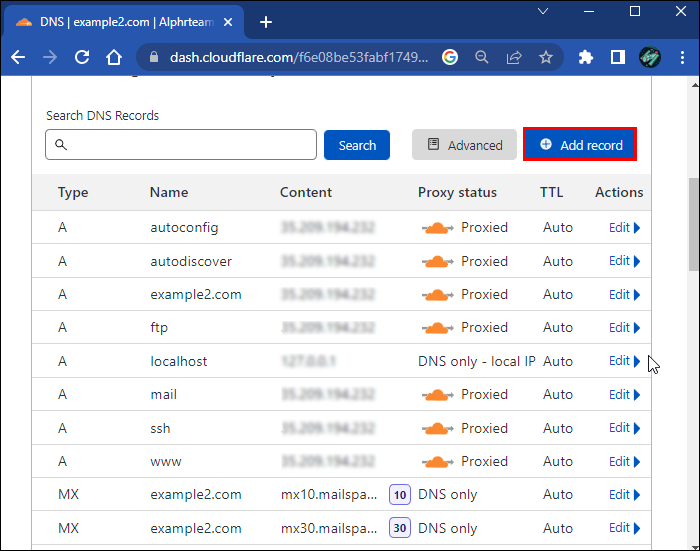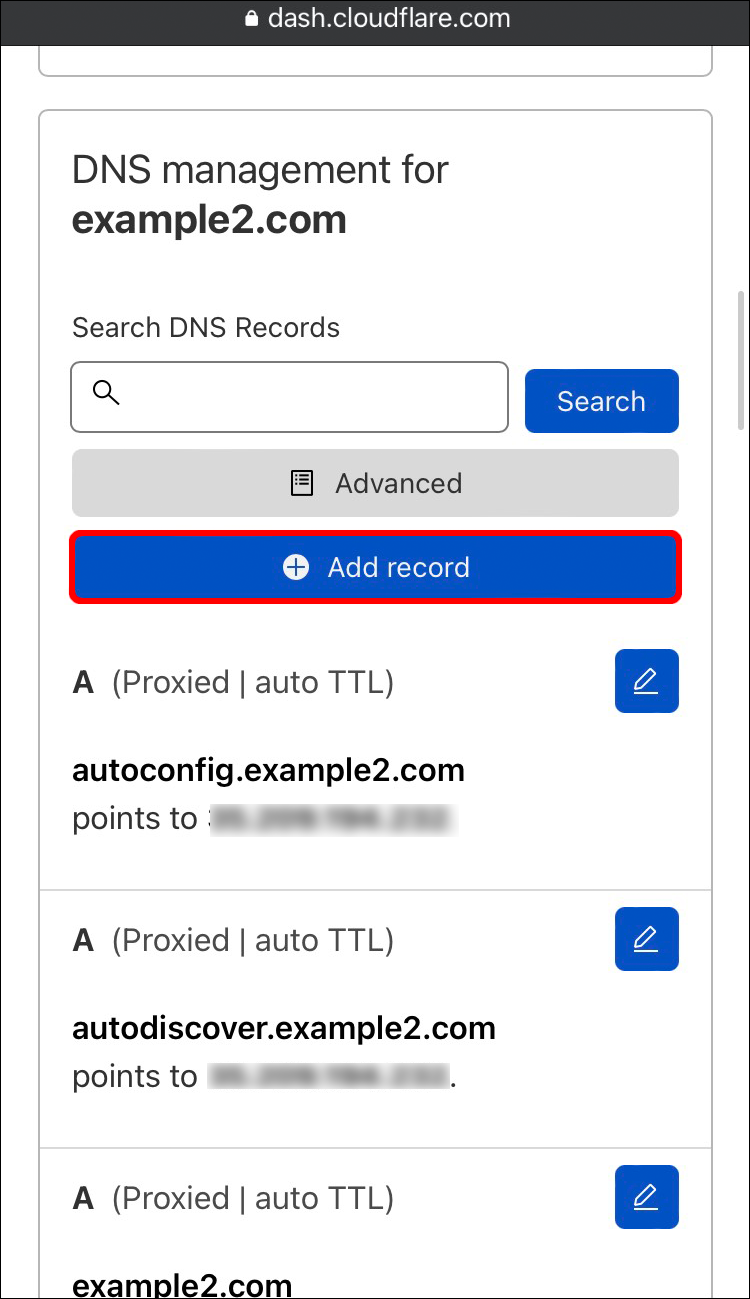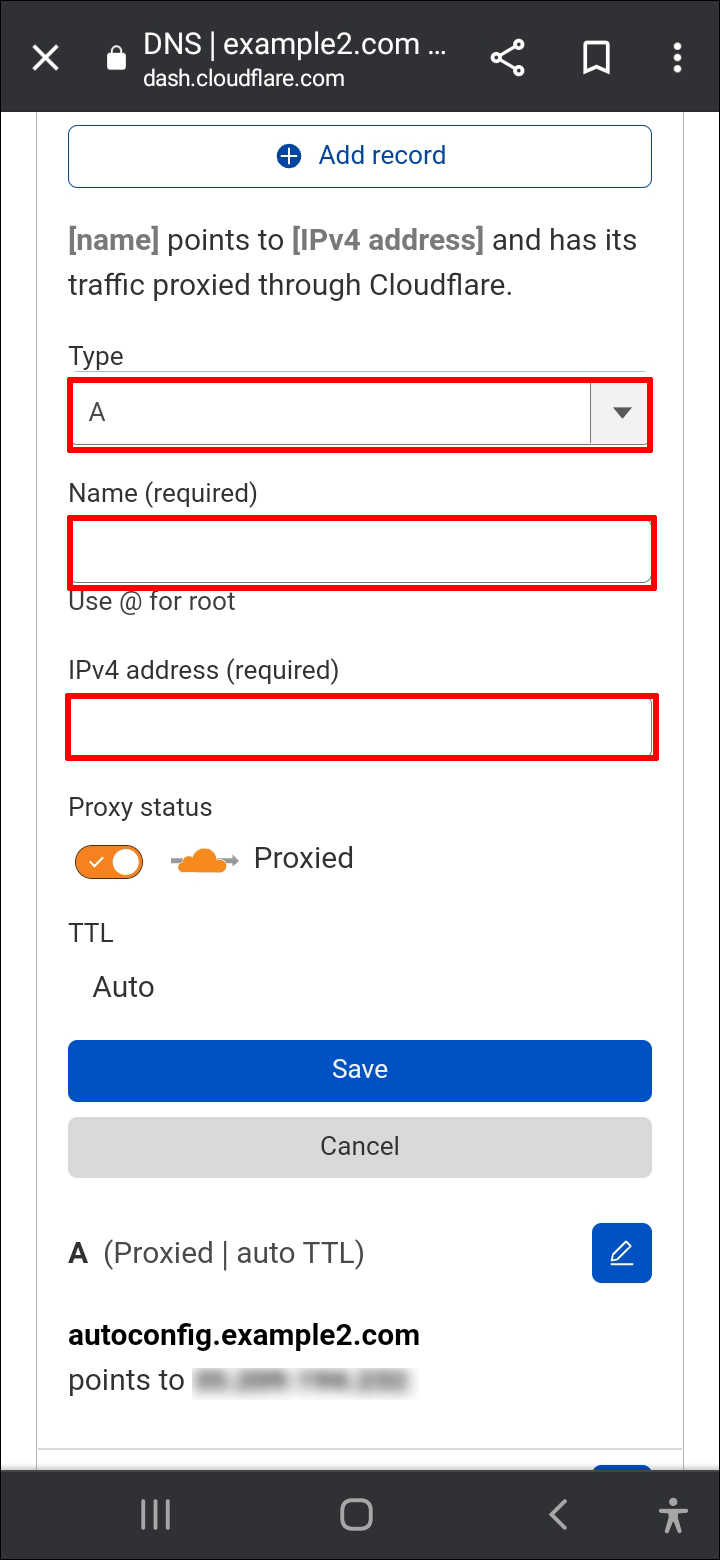Как добавить записи DNS в CloudFlare
Cloudflare оснащен инструментами, которые автоматически сканируют записи DNS для вашего веб-сайта и отображают их на панели управления вашей учетной записи. Однако эти сканы далеки от совершенства.
Если ваши записи DNS неполны или неточны, DNS-сервер Cloudflare, возможно, не сможет найти ваш веб-сайт, и пользователи увидят сообщение об ошибке вместо вашего веб-сайта. Это может стать серьезной проблемой, если вы пытаетесь создать сильный бренд и список постоянных гостей.
Программы для Windows, мобильные приложения, игры - ВСЁ БЕСПЛАТНО, в нашем закрытом телеграмм канале - Подписывайтесь:)
В этом руководстве вы узнаете, как добавить DNS в Cloudflare с помощью инструмента управления DNS Cloudflare.
Как добавить записи DNS в Cloudflare на ПК
Cloudflare предлагает веб-панель управления, доступ к которой можно получить с любого компьютера, что позволяет легко управлять своими доменами из любого места.
Вот как добавить записи DNS в Cloudflare на ПК:
- Откройте браузер и посетите Панель управления Cloudflare.

- Введите свои учетные данные для входа в свою учетную запись.

- Нажмите на вкладку «DNS», чтобы открыть раздел управления DNS.

- Нажмите «Добавить запись».

- Нажмите «Тип» и выберите тип записи, которую вы хотите добавить.

- Заполните необходимые поля. Каждый тип записи имеет уникальный набор полей, поэтому убедитесь, что вы работаете с правильной записью.

- Нажмите кнопку «Сохранить», чтобы подтвердить изменения.

И все. Cloudflare превратил управление DNS в простую задачу, которую можно выполнять даже на ходу. Однако для распространения изменений в Интернете может потребоваться несколько часов.
На шаге 5 важно выбрать правильный тип записи, поскольку каждый тип имеет уникальный набор полей, и любые непреднамеренные изменения могут создать проблемы для пользователей, пытающихся получить доступ к вашим доменам. Следующие поля особенно важны:
Статус прокси: обязательно укажите, хотите ли вы, чтобы трафик имени хоста проксировался через Cloudflare.
Время жить (TTL): это поле позволяет указать, как долго запись будет оставаться действительной. Чем больше TTL, тем больше времени требуется, чтобы обновления записей дошли до пользователей.
Как добавить записи DNS в Cloudflare на iPhone
У Apple долгие и успешные профессиональные отношения с Cloudflare. Например, недавно они заключили сделку, которая позволяет пользователям Apple, использующим iOS 16, покупать новые доменные имена непосредственно из приложения «Настройки». Поэтому неудивительно, что вы действительно можете управлять своими записями DNS на iPhone.
Вот как добавить записи DNS в Cloudflare, если вы используете iPhone:
- Откройте предпочитаемый вами браузер и посетите Панель управления Cloudflare.

- Введите адрес электронной почты и пароль, чтобы войти в свою учетную запись. Кроме того, вы можете нажать кнопку «Войти через Apple» в нижней части экрана и войти в систему, используя свой Apple ID. Но это работает только в том случае, если вы используете один и тот же адрес электронной почты для своих учетных записей Apple и Cloudflare.

- Выберите «DNS», чтобы запустить раздел управления DNS.

- Нажмите «Добавить запись».

- Нажмите «Тип», а затем выберите тип записи, которую вы хотите добавить, в раскрывающемся меню.

- Заполните необходимые поля.

- Нажмите кнопку «Сохранить», чтобы подтвердить изменения.

И вуаля! Вы успешно изменили записи DNS для своего домена.
Как добавить записи DNS в Cloudflare на устройстве Android
Если вы хотите управлять записями DNS в Cloudflare, но у вас есть смартфон Android, вам будет приятно узнать, что веб-панель управления Cloudflare поддерживает устройства Android. Хотите ли вы запустить новое сканирование своих записей DNS или добавить новые вручную, вы можете сделать все это за несколько простых шагов.
Чтобы добавить новые записи DNS:
- Посетите Панель управления Cloudflare и введите свои учетные данные, чтобы войти в свою учетную запись.

- Нажмите на вкладку «DNS», чтобы открыть раздел управления DNS.

- Нажмите «Добавить запись», а затем выберите тип записи, которую вы хотите добавить.

- Внимательно заполните необходимые поля.

- Нажмите «Сохранить».

Ваша новая запись DNS теперь будет добавлена в ваш домен в Cloudflare.
Веб-панель управления Cloudflare хорошо работает как с ПК, так и с мобильными устройствами, но есть и CloudMare – приложение, специально разработанное для устройств Android, которое поможет вам добавить записи DNS всего за несколько нажатий.
Программы для Windows, мобильные приложения, игры - ВСЁ БЕСПЛАТНО, в нашем закрытом телеграмм канале - Подписывайтесь:)
Владельцы доменов с учетными записями Cloudflare могут использовать CloudMare для изменения записей DNS своего веб-сайта, правил страниц и других конфигураций. CloudMare извлекает данные из учетной записи Cloudflare владельца веб-сайта, а затем отображает их в редактируемом формате. Это позволяет вам изменять, редактировать или добавлять новые записи DNS для вашего веб-сайта без необходимости посещать официальную веб-панель управления.
Чтобы добавить записи DNS в Cloudflare с помощью приложения CloudMare для Android:
- Загрузите и установите приложение на свое устройство.

- Введите свой адрес электронной почты и ключ API Cloudflare, чтобы войти в свою учетную запись.

- После успешного входа вы сможете увидеть все настроенные домены. Чтобы изменить домен, выберите его и нажмите «DNS».

- Введите необходимую информацию, а затем нажмите «Сохранить» в правом верхнем углу.

Возможно, самое лучшее в CloudMare — это то, что он имеет простой пользовательский интерфейс, в котором легко ориентироваться даже начинающим пользователям. Однако CloudMare — это не официальное приложение Cloudflare, а скорее сторонний инструмент, разработанный для управления доменами веб-сайтов, работающих на Cloudflare. Таким образом, вы должны использовать его с достаточной осторожностью.
Оптимизируйте доступность вашего домена
Записи DNS являются важной частью настройки вашего веб-сайта. Они сообщают миру, где размещен ваш сайт. Добавив их в свою учетную запись Cloudflare, вы сможете улучшить производительность и безопасность своего сайта.
Чтобы управлять записями DNS в Cloudflare, вам необходимо посетить панель управления Cloudflare или установить приложение CloudMare для Android. После добавления DNS-записей новостей Cloudflare автоматически начнет маршрутизировать трафик вашего веб-сайта через свою глобальную сеть центров обработки данных.
Добавление записей DNS вручную может помочь оптимизировать доступность вашего веб-сайта, а также обеспечить защиту ваших гостей в Интернете от атак вредоносных программ.
Вы энтузиаст Cloudflare? Каков ваш опыт работы с веб-панелью Cloudflare?
Дайте нам знать в разделе комментариев ниже.